Google Chrome verslindt Gigabytes
Ruimte besparen op uw uw SSD of HDD komt altijd van pas. Uw oude versies van Google Chrome opruimen, zal u ten minste 250MB aan ruimte opleveren. En als u geluk heeft kunt u dus zelfs enkele Gigabites aan ruimte besparen. Normaal gesproken wordt de ruimte die tijdelijke bestanden innemen groter, hoe langer u de software geïnstalleerd heeft. Laten we beginnen…
Het vinden van de nutteloze Google Chrome bestanden
De Google Chrome installatie bestanden zijn vrij lastig te achterhalen. Als u meer gebruikersaccounts heeft, zorg er dan voor dat u ingelogd bent als administrator.
Methode 1
Type de volgende code in uw taakbalk in (Windows 8 gebruikers drukken tegelijkertijd op de Windows en de R toets om het ‘run’ scherm te openen:
%appdata%
Hiermee opent u de directory AppData/Roaming in een nieuw scherm.
Hierna moet u de volgende stappen volgen:
1. ga een stap terug naar de parent map AppData
2. type de directory Local
3. type de directory Google
- type de directory Chrome
U moet uitkomen in C:\Users\uwgebruikersnaam\AppData\Local\Google\Chrome.
De gebruikersnaam is de naam van uw huidige Windows account.
Methode 2
Browse zelf naar de tijdelijke bestanden map van Google chrome. Standaard verbergt Windows systeem mappen. In dat geval kunt u de Appdata map niet zien.
C:\Users\uwgebruikersnaam\AppData\Local\Google\Chrome.
In uitzonderingsgevallen is er geen AppData map. In dat geval navigeert u naar :
C:\Program Files (x86)\Google\Chrome\Application
Het resultaat
Zoals u ziet, is Chrome in het bovenstaande voorbeeld dubbel geïnstalleerd. Een voor versie 34 en een voor versie 35
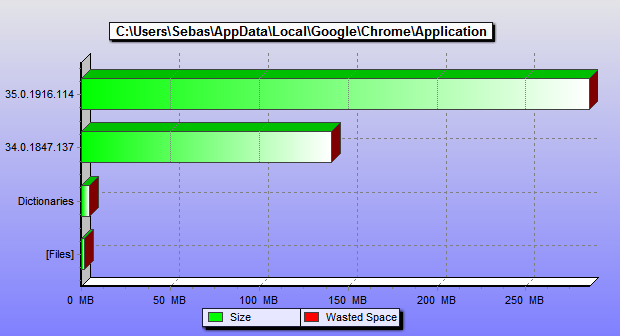
Google Crome opruimen
Nu we de overbodige bestanden gevonden hebben kunnen we deze gaan opruimen. Let hierbij op dat u niet de laatste versie verwijdert! De nieuwste versie bevindt zich in de map met het hoogste versie nummer. In het voorbeeld is 35 nieuwer dan 34. Versie 34 ( en lager) kan veilig worden verwijderd. Let hierbij op dat u alleen mappen met een versie delete, kom niet aan de overige bestanden en mappen!
Nu weet u hoe u uw Google Chrome kunt opruimen en oude versies kunt verwijderen, hopelijk heeft u nu wat meer vrije ruimte op uw harde schijf of ssd.









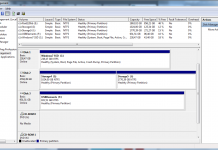




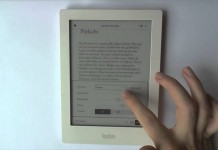
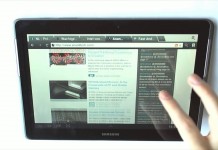
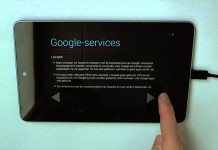


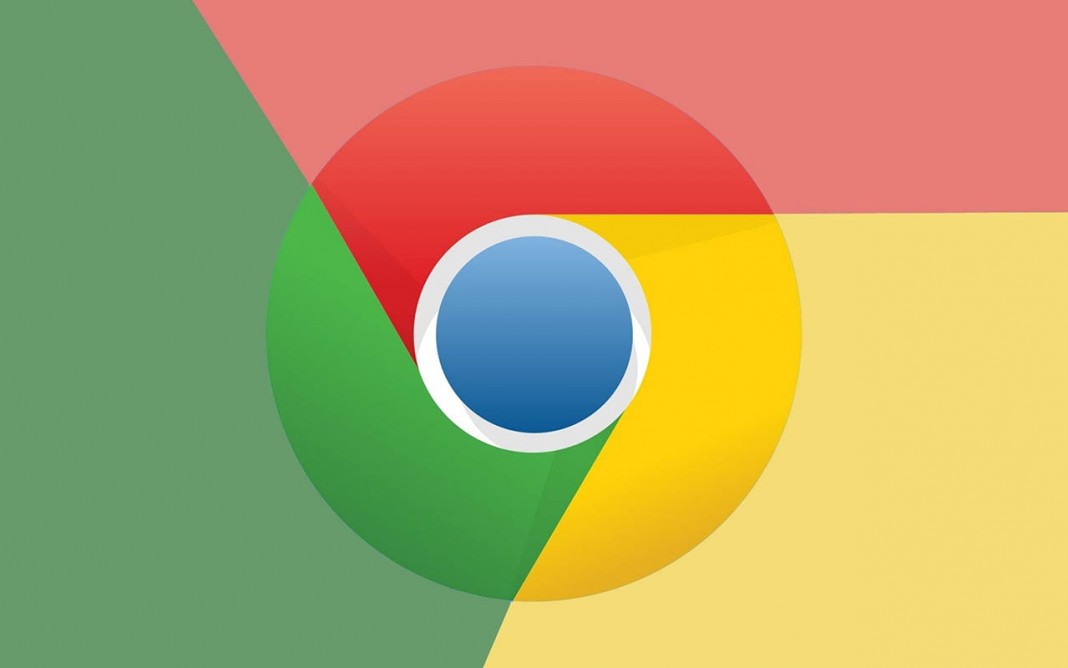


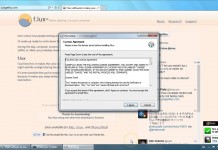







Comments: